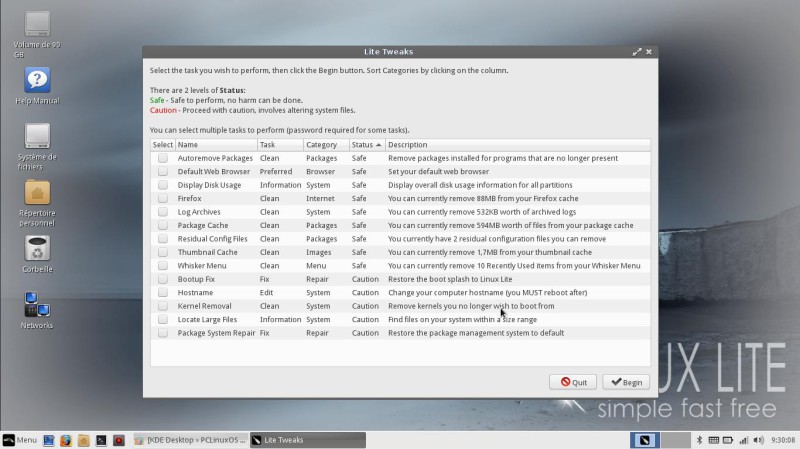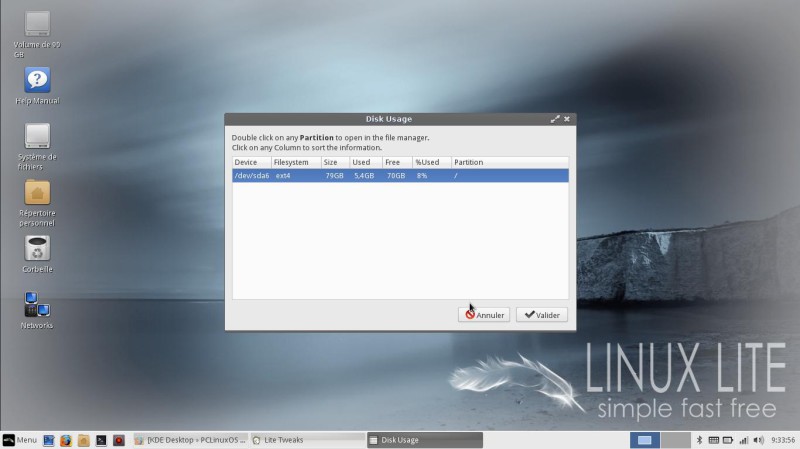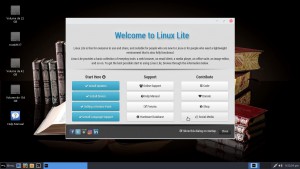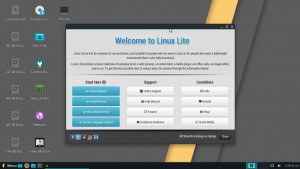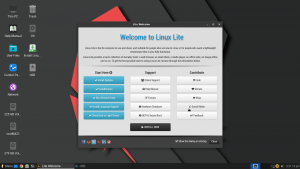Linux Lite Lite Tweaks
Nous avions vu dans un précédent article les différentes options du menu système de Linux Lite dont une se nomme Lite Tweaks.
Vous pouvez ouvrir ce programme, mais il faut prendre quelques précautions quant à son utilisation.
Voici comment se présente ce logiciel :
Vous pouvez voir que Lite tweaks propose une liste d'outils avec des colonnes, « Select, Name, Task Category, Status et Description ».
Il est possible de cliquer sur un en-tête de colonne pour classer ses outils suivant un ordre alphabétique.
Par exemple, on peut classer en cliquant sur le nom « Status » les outils suivant un ordre de « Safe à Caution ».
- On pourrait traduire « safe » par utilisable sans risque
- Et « Caution » par ATTENTION, outil à utiliser que si on est sûr de ce que l'on fait.
C'est-à-dire que pour les neuf premiers outils, on peut les utiliser sans prendre de risques. En revanche, attentions aux cinq derniers outils, vous pourriez faire des bêtises avec votre système.
Admettons que vous souhaitiez connaître l'espace disponible sur vos disques durs. Lite Tweaks vous propose un outil, « Display disk usage » vous permettant de visualiser l'espace disque disponible.
Placez une coche devant l'outil « Display disk usage », puis cliquez sur le bouton « Valider ».
Vous allez obtenir cette fenêtre.
Dans l'image ci-dessus, vous pouvez constater que le disque dur ne se nomme pas comme dans Windows C:\, mais plutôt par /dev/sdax (Ici x=6)
Le format de fichier n'est pas NTFS, mais ext4 pour Linux.
Colonne suivante, « size », on a la taille du disque dur : 79 Gb
La colonne « Used » vous donne la quantité utilisée du disque dur.
La colonne « Free » vous donne l'espace qui reste libre.
Dernière colonne, le type de la partition ici « Racine ».
Si vous cliquez sur le bouton « Valider » la fenêtre ci-dessus va se fermer et Lite tweaks vous propose soit de continuer à utiliser les outils soit de sortir du programme.
Passons en revue les différents outils proposés.
La partie « SAFE »
Autoremove Packages
Supprime les paquets installés des programmes qui ne sont plus présents sur votre système
Default Web Browser
Permet de paramétrer un navigateur souhaité par défaut.
Vous pourriez avoir un autre navigateur internet en plus de Mozilla Firefox.
Display disk Usage
Afficher l'utilisation des disques de toutes les partitions
Firefox
Vous indique ce que vous pouvez supprimer du cache de Firefox et ainsi gagner de l'espace disque
Log Archives
Vous informe de ce que vous pouvez supprimer pour récupérer de l'espace
Package cache
Vous informe de ce que vous pouvez supprimer pour récupérer de l'espace disque
Residual config files
Vous informe sur ce sujet de ce que vous pouvez supprimer
Thumbnail cache
Ce que vous pouvez supprimer du cache pour récupérer de l'espace
Whisker Menu
Ce que vous pouvez supprimer sur Whisker Menu (menu supplémentaire qui garde vos dernières applications ouvertes en cache)
La partie « CAUTION » DONC ATTENTION A L’UTILISATION DE CES OUTILS
Il vaut savoir ce que l’on fait.
Bootup fix
Restaure le boot splash (Écran d’amorçage) de Linux Lite
Hostname
Changer le nom de son ordinateur (vous devez redémarrer ensuite)
Kernel Removal
Supprime les noyaux sur lesquels ne vous démarrez plus
Locate Large Files
Trouver les fichiers sur votre système avec une grande taille
Package System Repair
Restaure le système de gestion des paquets par défaut